Advertentie
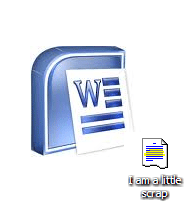 Schroot: (zelfstandig naamwoord) een klein stukje of een hoeveelheid van iets, vooral een die overblijft nadat het grootste deel is gebruikt.
Schroot: (zelfstandig naamwoord) een klein stukje of een hoeveelheid van iets, vooral een die overblijft nadat het grootste deel is gebruikt.
Niets wereldschokkends in die definitie, maar in termen van alledaagse bruikbaarheid zien we het overal om ons heen. Een telefoonnummer dat op een stuk papier is gelabeld en blijft rondslingeren, een takenlijst die is geplakt met een koelkastmagneet, enz. Kladjes zijn tijdbesparend, nietwaar. Maar wist u dat u ook snelle kladjes in MS Office-documenten kunt maken?
Documentresten zijn zo oud als Microsoft zelf. Ze bestaan al sinds de rustigere dagen van Microsoft Office 6.0. Dat maakt het maken van een documentafval, een 17 jaar oude tip. De tip is misschien gedateerd, maar het is een feit dat veel van de huidige generatie computergebruikers dit niet weten. Het is slechts een van de dingen waartoe we Microsoft Office in staat hebben gezien.
Het maken en hergebruiken van documentkladjes via MS Word, MS Excel en WordPad is alleen voor OS-versies tot Windows XP
Naarmate deze how-to zich ontvouwt, zul je zien dat het als tip niet luxueus is, maar het is best handig. Omdat het snel en eenvoudig is, wil ik u laten zien hoe u een documentafval kunt maken en dan kunnen we ingaan op het hergebruik van documentafval.
Een snelle schroot in de tijd bespaart negen
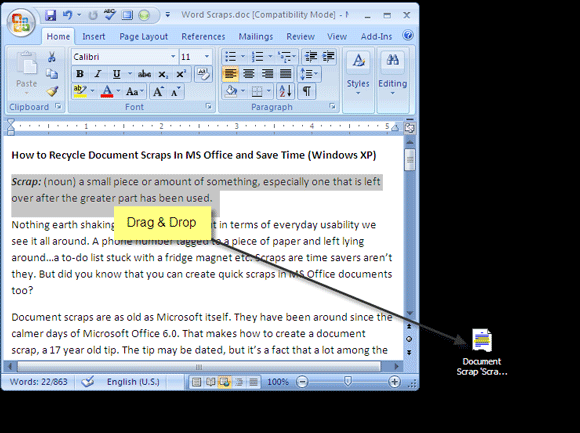
Ik kon een kleine draai aan het oude gezegde niet weerstaan. Maar op dezelfde manier bespaart een documentafval tijd. Dus, laat je in wat restjes.
- Open een Word- of Excel-document. Selecteer een stuk tekst, tekening, cellen enz.
- Sleep met de muis het geselecteerde stuk inhoud (het kladje) naar een willekeurige plek op uw bureaublad. U kunt de geselecteerde tekst ook kopiëren en op het bureaublad plakken.
- Een nieuw bestand met a .SHS extensie en er wordt een schrootpictogram op het bureaublad gemaakt. Standaard wordt het genoemd als - Document Scrap "˜xyz', waarbij xyz de eerste stukjes tekst in het schroot zijn.
Wat kan er met deze restjes gedaan worden?
Als werkwoord betekent 'schroot' ook 'wegdoen'. Niet hier, want we kunnen kladjes gebruiken voor echt tijdbesparend gebruik.
Als herbruikbare documentobjecten:
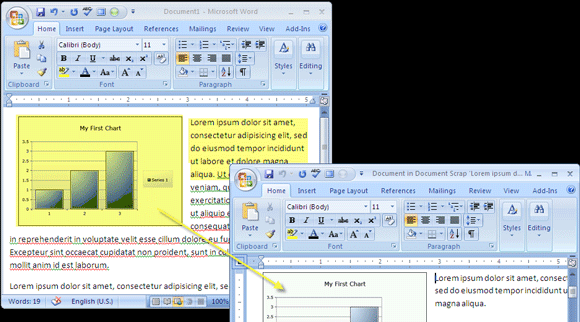
Elk deel van de tekst, een tekening of een Excel-tabel die u opnieuw wilt gebruiken, kan als een kladje worden bewaard en naar een doeldocument op de gewenste locatie worden gesleept en neergezet. In plaats van een ander Office-document te openen en de informatie op te slaan, kunt u het gewoon als een kladbestand op het bureaublad bewaren. Ik gebruik het bijvoorbeeld regelmatig om een tekstblok uit Word in Outlook in te voegen.
Je kunt natuurlijk een klembordbeheerprogramma gebruiken om meerdere teksten op te slaan, maar met kladjes gebruik je wat je native hebt in plaats van extra software te installeren. In termen van puur gemak in MS Word zelf, Snelle onderdelen 10 krachtige productiviteitstips en -trucs voor Outlook 2007 Lees verder is iets dat een beter alternatief is.
Als een plaknotitieblok om snel wat tekst te noteren:
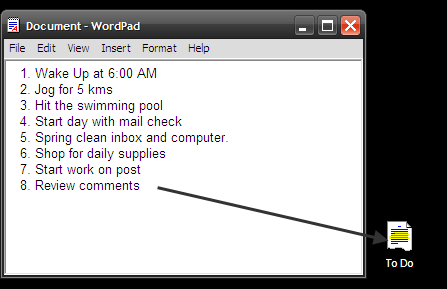
U hoeft kladjes niet expliciet op te slaan. Dus kladjes kunnen worden gebruikt als een zelfgemaakte plakkerig door iets als WordPad te gebruiken. Open WordPad en schakel in het menu Beeld de werkbalk, opmaakbalk, liniaal en statusbalk uit om het overzichtelijk te maken. Schrijf uw notitie en maak uw kladje op het bureaublad. Sluit WordPad af (u hoeft het bestand niet op te slaan).
Hierop kunt u snel tekst noteren en gebruiken als een plakkerige plakkerige. WordPad is ideaal omdat de meesten van ons het bijna nergens voor gebruiken. Het opent ook sneller dan MS Word.
Als snel afdrukbare lijsten:
Kladjes zijn immers documenten, alleen met een andere naam. Ze kunnen dus worden afgedrukt als normale documenten. Dat is handig, want je kunt het gebruiken om alles af te drukken, van geïmproviseerde webknipsels tot je boodschappenlijstje. Ik gebruik het bijvoorbeeld om woordenschatlessen uit te printen met vijf nieuwe Franse woorden die ik elke dag leer.
Wat zijn documentresten eigenlijk?
Een documentschroot is slechts een schrootbestand dat wordt gemaakt wanneer inhoud vanuit MS Word, MS Excel en WordPad op het bureaublad wordt gesleept of geplakt. Het is een OLE-bestand dat is opgeslagen in de submap Windows\Desktop met de extensie .shs. Als u het kladpictogram verwijdert, wordt de map ook automatisch verwijderd.
Documentresten kunnen niet worden geopend door Word, Excel of WordPad vanuit het menu Bestand. Maar ze kunnen naar deze programma's worden gesleept en neergezet. Anders kan het worden behandeld als een gewoon bestand - verplaats het van de ene naar de andere locatie of hernoem het.
Het kladje kan worden gesleept en neergezet tussen Word, Excel en WordPad. Omdat Outlook Word als editor gebruikt, kan het ook worden gebruikt. Een kladje, slepen en neerzetten tussen applicaties volgt de pagina-instelling van het doeldocument. Het ene schroot kan in een ander open schroot worden gegooid en zo worden gecombineerd.
Ik weet zeker dat als je een uniek gebruik voor een document hebt, je een schroot voor dat doel kunt gebruiken. Was je op de hoogte van kladjes? Zo ja, hoe gebruik je het?
Saikat Basu is de plaatsvervangend redacteur voor internet, Windows en productiviteit. Na het verwijderen van het vuil van een MBA en een marketingcarrière van tien jaar, is hij nu gepassioneerd om anderen te helpen hun vertelvaardigheden te verbeteren. Hij let op de ontbrekende Oxford-komma en heeft een hekel aan slechte screenshots. Maar ideeën voor fotografie, Photoshop en productiviteit kalmeren zijn ziel.

